Nvergrößern des bildschirms im whiteboardmodus – Sharp PN-60TW3 Benutzerhandbuch
Seite 38
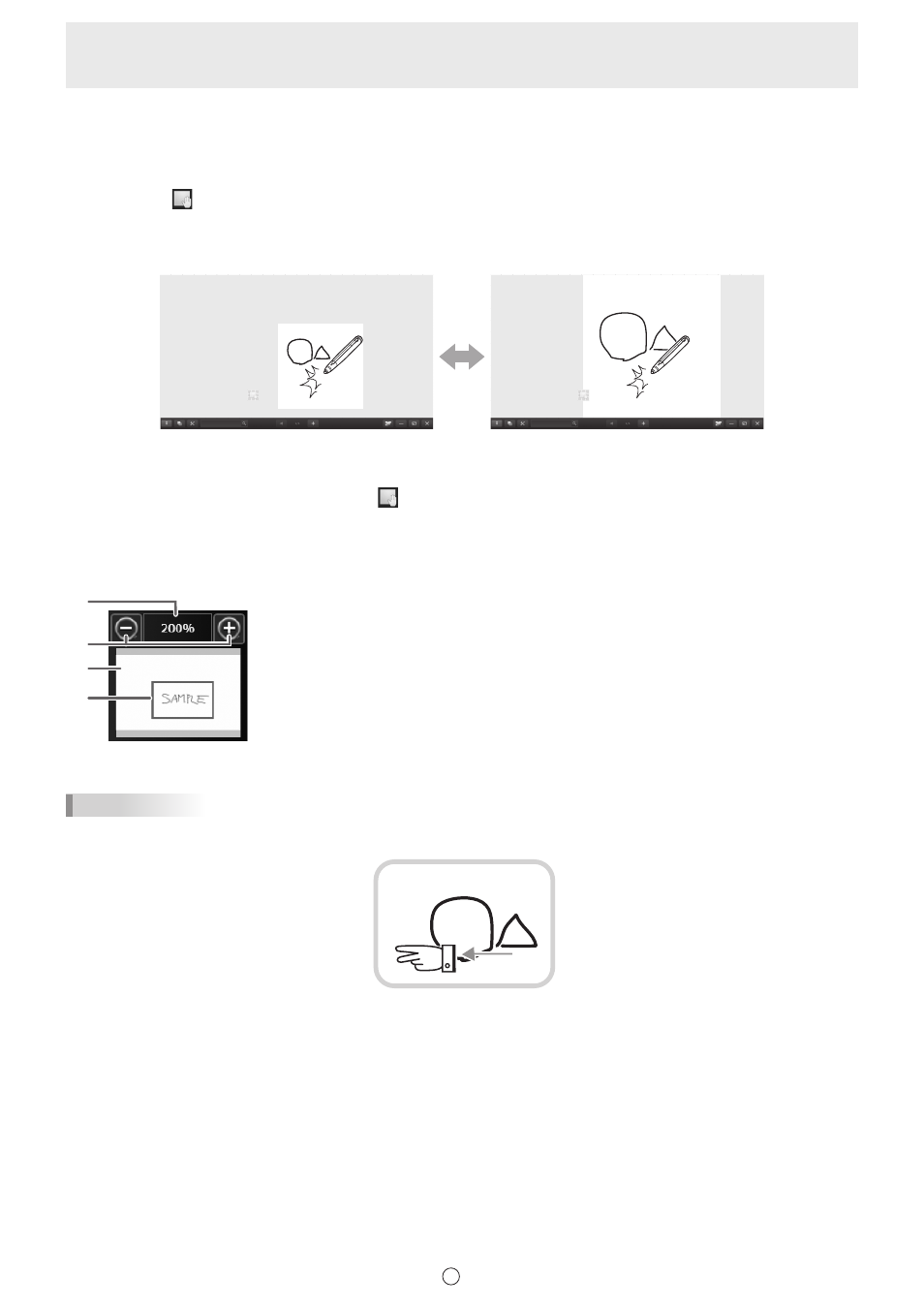
38
D
n
Vergrößern des Bildschirms im Whiteboardmodus
Die nachfolgenden Zoommethoden sind im Whiteboardmodus verfügbar.
Doppelklick zur Vergrößerung des Bildschirms
1. Berühren Sie
“Anzeigen” im Menü.
2. Berühren Sie den zu vergrößernden Teil des Boards zweimal in raschen Folge (Doppelklick).
Mit jedem Doppelklick wechselt die Ansicht zwischen 100% (Blattgröße) mit der Klickposition als Mitte und der ans Fenster
angepassten Größe.
100% (Blattgröße)
Ans Fenster angepasste Größe
Ändern der Anzeigeposition bei vergrößerter Ansicht
Ziehen Sie auf dem Bildschirm, während im Menü
“Anzeigen” ausgewählt ist, um die Anzeigeposition zu ändern.
Vergrößern der Bildschirmansicht mit dem Schwenkfenster (nur wenn das klassische Menü und das Whiteboard
angezeigt werden)
Ein Miniaturbild der gegenwärtigen Seite erscheint im Schwenkfenster der Werkzeugleiste.
(1) Vergrößerung
Anzeige der gegenwärtigen Vergrößerung.
(2) [-] [+]
Berühren, um die Ansicht zwischen 50% und 400% in Stufen von 25% zu vergrößern
oder zu verkleinern.
(3) Schwenkfenster
Zeigt ein Miniaturbild der gegenwärtigen Seite. Mit jedem Doppelklick wechselt die
Ansicht zwischen 100% und Größe anpassen.
(4) Anzeigerahmen
Zeigt den Anzeigebereich auf dem Bildschirm. Um den Anzeigebereich zu verschieben,
kann der Anzeigerahmen gezogen werden.
TIPPS
• Der Bildschirm kann durch zweifache Berührung von “Zoom” vergrößert oder verkleinert werden.
Bei Vergrößerung des Bildschirms kann die Anzeigeposition durch zweifache Berührung geändert werden.
Mit zwei Fingern ziehen
Legen Sie bei Verwendung der PN-L-Serie (mit Ausnahme des PN-L603A/PN-60TA3/PN-L603B/PN-60TB3/PN-L603W/
PN-60TW3/PN-L703A/PN-70TA3/PN-L703B/PN-70TB3/PN-L703W/PN-70TW3/PN-L803C/PN-80TC3) die
“Berührungsmodus-Einstellung” des Touch-Panel-Treibers auf “Zweifach” und die “Eingabemodus-Einstellung” auf “Standard”
oder “Handschrift” fest.
Legen Sie bei Verwendung des PN-L603A/PN-60TA3/PN-L603B/PN-60TB3/PN-L603W/PN-60TW3/PN-L703A/PN-70TA3/
PN-L703B/PN-70TB3/PN-L703W/PN-70TW3/PN-L803C/PN-80TC3 den “Betriebsmodus berühren” des Touch-Panel-
Einstellungstools auf “Multi-Touch-Modus” und den “Eingabemodus” des Touch-Pen-Hilfsprogramms* auf “Standard” fest.
* Dies ist erforderlich, wenn ein 3-Tasten-Pen (getrennt erhältlich) mit dem PN-L603B/PN-60TB3/PN-L703B/PN-70TB3
verwendet wird.
• Die Funktion Zweifache Berührung kann deaktiviert werden. (Seite 49)
(1)
(2)
(3)
(4)